Quy trình báo giá¶
Yêu cầu
Hướng dẫn này cần ứng dụng: All-in-One Freight Forwarder Management (viin_freight_management)
Bạn cũng có thể đọc thêm hướng dẫn chi tiết về ứng dụng Sales Management của Viindoo tại Sales Management in Viindoo
Giới thiệu¶
Hướng dẫn này dành cho Sales Freight và trưởng bộ phận vận hành khi cấu hình Viindoo Freight Forwarder trước khi gửi báo giá cho khách. Trong forwarding, báo giá là bước then chốt giúp đàm phán và chốt hợp đồng. Một báo giá chuyên nghiệp cần:
Gom mọi loại phí vận chuyển, dịch vụ địa phương, phụ phí vào cùng chứng từ.
Chuyển giá nhà cung cấp thành giá bán với logic markup thống nhất.
Đánh dấu khoản thu hộ để không hạch toán vào doanh thu.
Truyền tải điều khoản thương mại rõ ràng, kịp thời tới khách.
Tổng quan quy trình Presales¶
Presales Freight Forwarder kết hợp pricing, cấu hình sản phẩm và chuẩn bị vận hành. Để đồng nhất, hướng dẫn chia thành các nhóm:
Chuẩn bị & Master Data – xây dịch vụ vận tải, local charge, dịch vụ bổ trợ cho mọi báo giá.
Tài sản định giá – cấu hình bảng giá dựa supplier và template báo giá để đảm bảo biên lợi nhuận.
Tạo & hoàn thiện báo giá – lắp dòng dịch vụ, so giá nhà cung cấp và ghi nhận khoản thu hộ.
Gửi, duyệt và xuất hóa đơn – gửi báo giá, xác nhận đơn và xuất hóa đơn khi khách đồng ý.
Tình huống đặc biệt & bảo trì – xử lý tình huống vận hành ngoại lệ và cập nhật giá supplier theo thị trường.
Chuẩn bị & Master Data¶
Xem xét luồng presales và chuẩn bị sản phẩm, cấu hình liên quan. Dùng phần này như checklist; chi tiết thiết lập nằm trong tài liệu Master Data riêng.
Tạo sản phẩm Freight, Local Charge và Service¶
Các dịch vụ vận chuyển cần được thiết lập thành sản phẩm để báo giá, theo dõi và chuyển thành Shipment.
Quản lý sản phẩm dịch vụ trong Freight Forwarder: Management Service Products
Liên kết sản phẩm Freight với dự án¶
Nếu bạn dùng tiện ích Freight Project & Timesheet (viin_freight_project), hãy gắn sản phẩm freight với project template để mỗi Sales Order được xác nhận tự sinh dự án và task tương ứng.
Cấu hình Service Tracking trên sản phẩm
Vào Sales > Products > Products hoặc Freight Forwarder > Services > Freight Charges > Freights
Mở sản phẩm freight (ví dụ:
Sea Freight FCL 40ft - Export)Trong tab Sales:
Đặt Service Tracking =
Project & Task(hoặc lựa chọn phù hợp khác)Chọn Project Template để copy bộ task chuẩn
Để trống trường Project để mỗi đơn tạo một project mới
Sau khi xác nhận Sales Order có sản phẩm này, hệ thống tự tạo Shipment cùng Project chứa sẵn các task template để đội vận hành theo dõi ngay.
Xem thêm
Các bước cấu hình chi tiết: Tasks Management in Freight Forwarder
Tài sản định giá¶
Thiết lập các tham chiếu giá và template giúp tăng tốc tạo báo giá.
Cấu hình Pricelist dựa Supplier¶
Pricelist dựa giá nhà cung cấp cho phép hệ thống lấy giá mua từ carrier, agent hoặc subcontractor rồi cộng markup mong muốn để ra giá bán.
Tạo Pricelist dựa giá Supplier
Vào Sales > Products > Pricelists, tạo mới và cấu hình:
Pricelist Name: tên mô tả dễ hiểu
Price Rules: nhấn Add a line để thêm rule
Apply On: phạm vi sản phẩm áp dụng
Based On: chọn Supplier Pricelist
Markup Percentage: tỷ lệ lợi nhuận cộng thêm
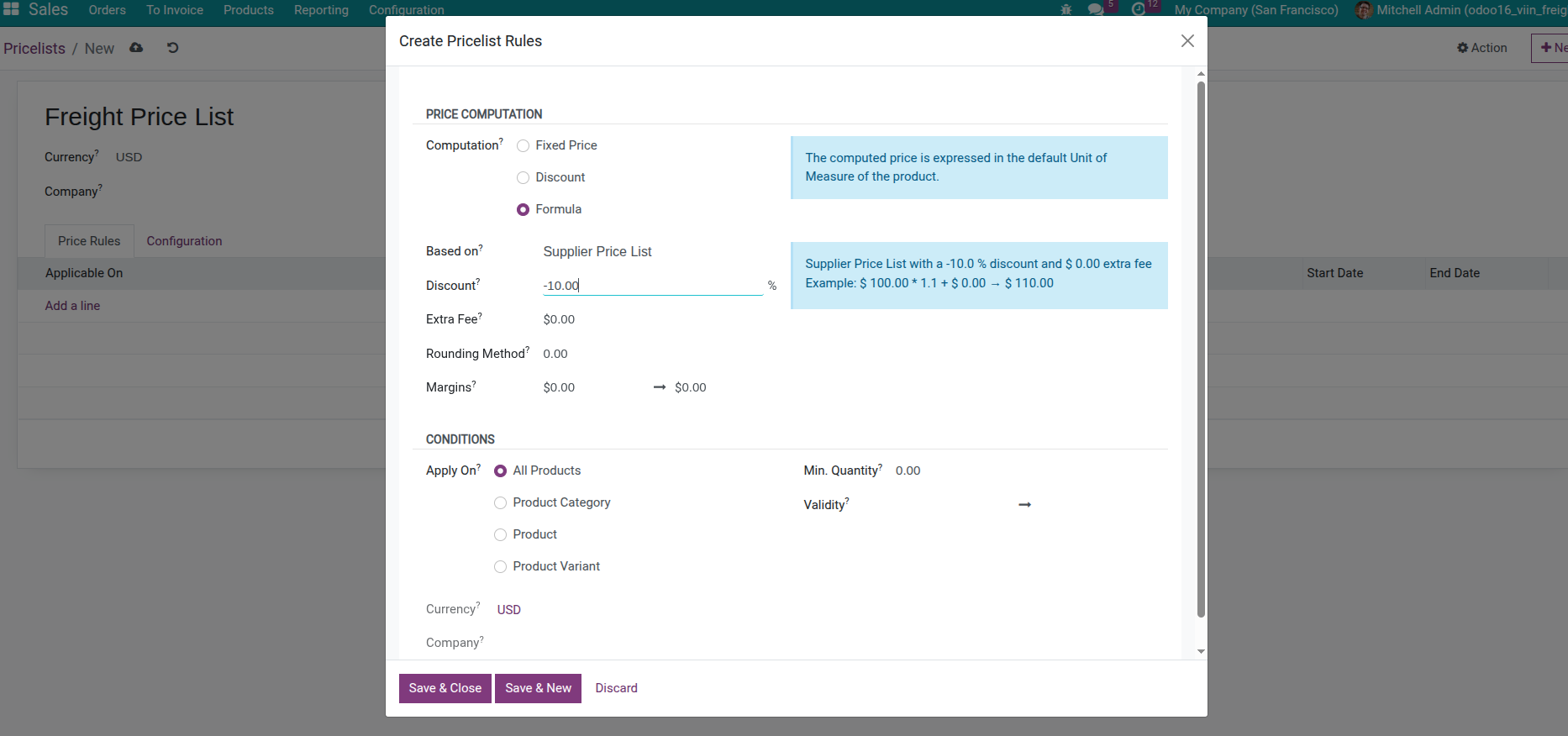
Khi dùng pricelist này, hệ thống tự lấy giá mua từ supplier và cộng margin để ra giá bán.
Gán Pricelist cho khách
Mở form khách hàng, tab Sales & Purchase, chọn pricelist phù hợp trong trường Pricelist. Mọi báo giá của khách đó sẽ áp dụng logic giá supplier.
Xem thêm
Xem thêm: Manage your pricing
Chuẩn bị Quotation Template¶
Quotation template giúp tạo báo giá nhanh cho dịch vụ lặp lại.
Kích hoạt tính năng Quotation Template
Vào Sales > Configuration > Settings
Tìm mục Quotations and Orders
Bật tùy chọn Quotation Templates
Có thể chọn template mặc định cho công ty
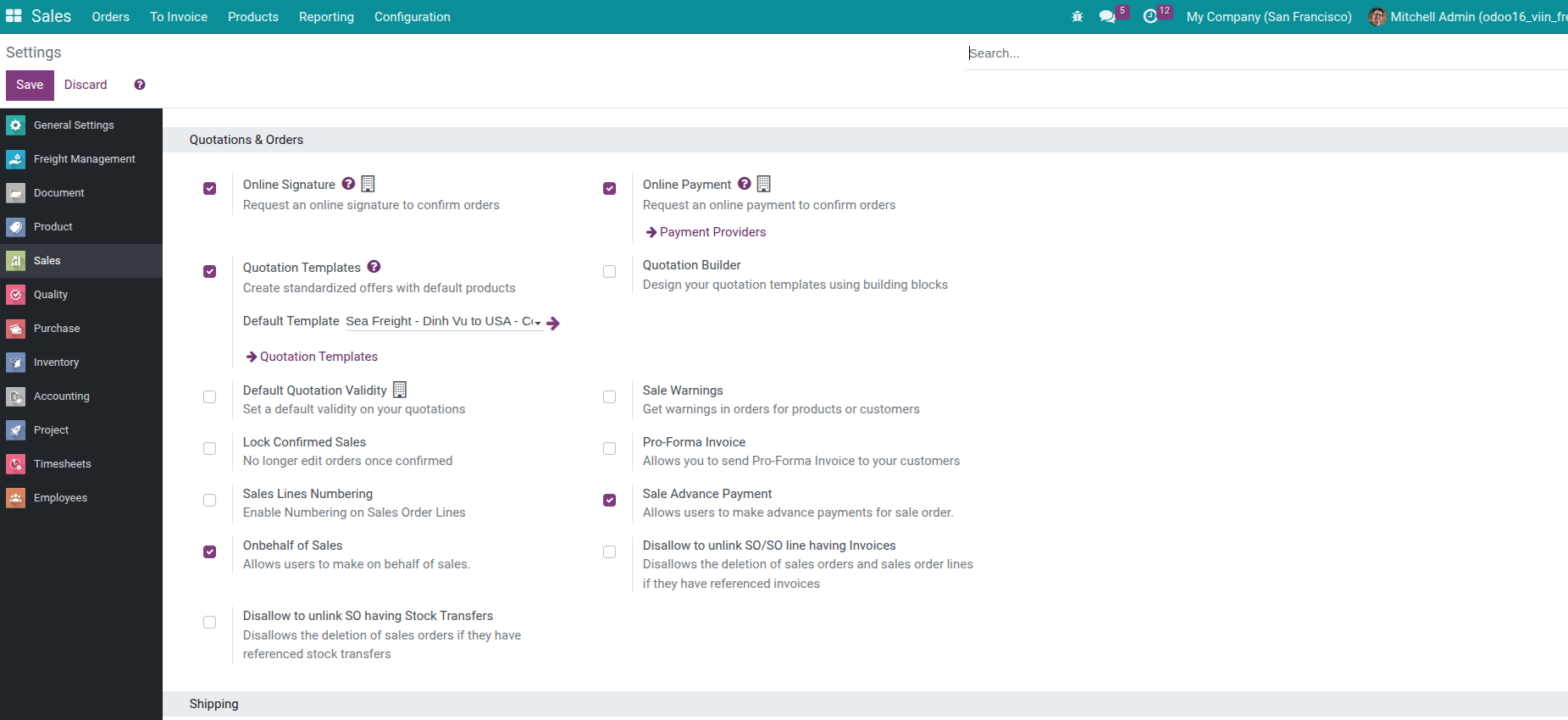
Tạo Quotation Template
Vào Sales > Configuration > Quotation Templates
Nhấn Create
Đặt tên template (ví dụ: "Sea Freight Export")
Chọn sản phẩm dịch vụ vào template
Thiết lập số lượng mặc định, thu hộ/chi hộ, thuế, điều khoản
Gán email template đi cùng nếu cần
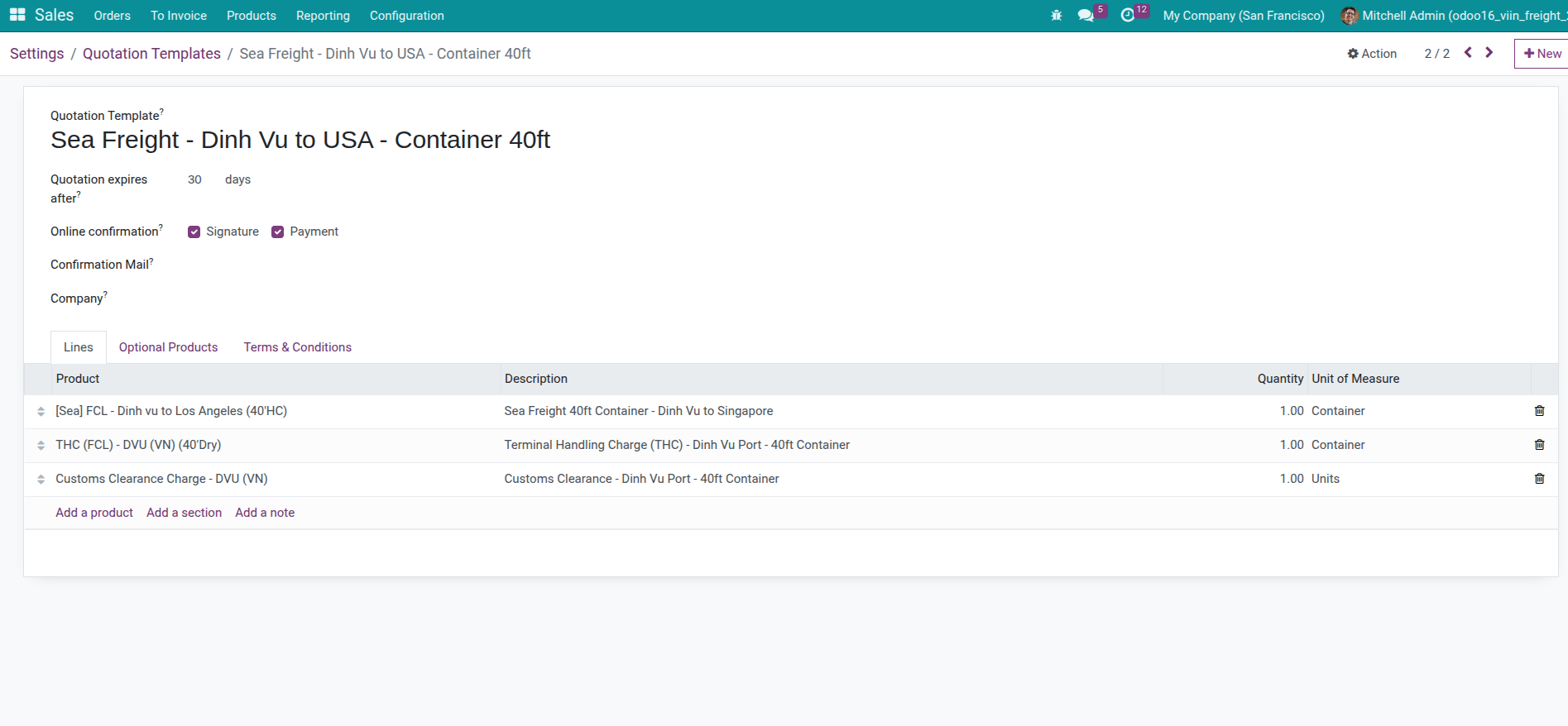
Khi tạo báo giá mới, chọn template > hệ thống tự thêm các dòng dịch vụ đã cấu hình.
Xem thêm
Có thể chỉnh sửa lại trước khi gửi khách.
Chuẩn bị báo giá từ template¶
Cấu hình điều khoản thương mại
Bổ sung các field liên quan điều khoản để báo giá luôn rõ ràng.¶
Thiết lập Incoterms
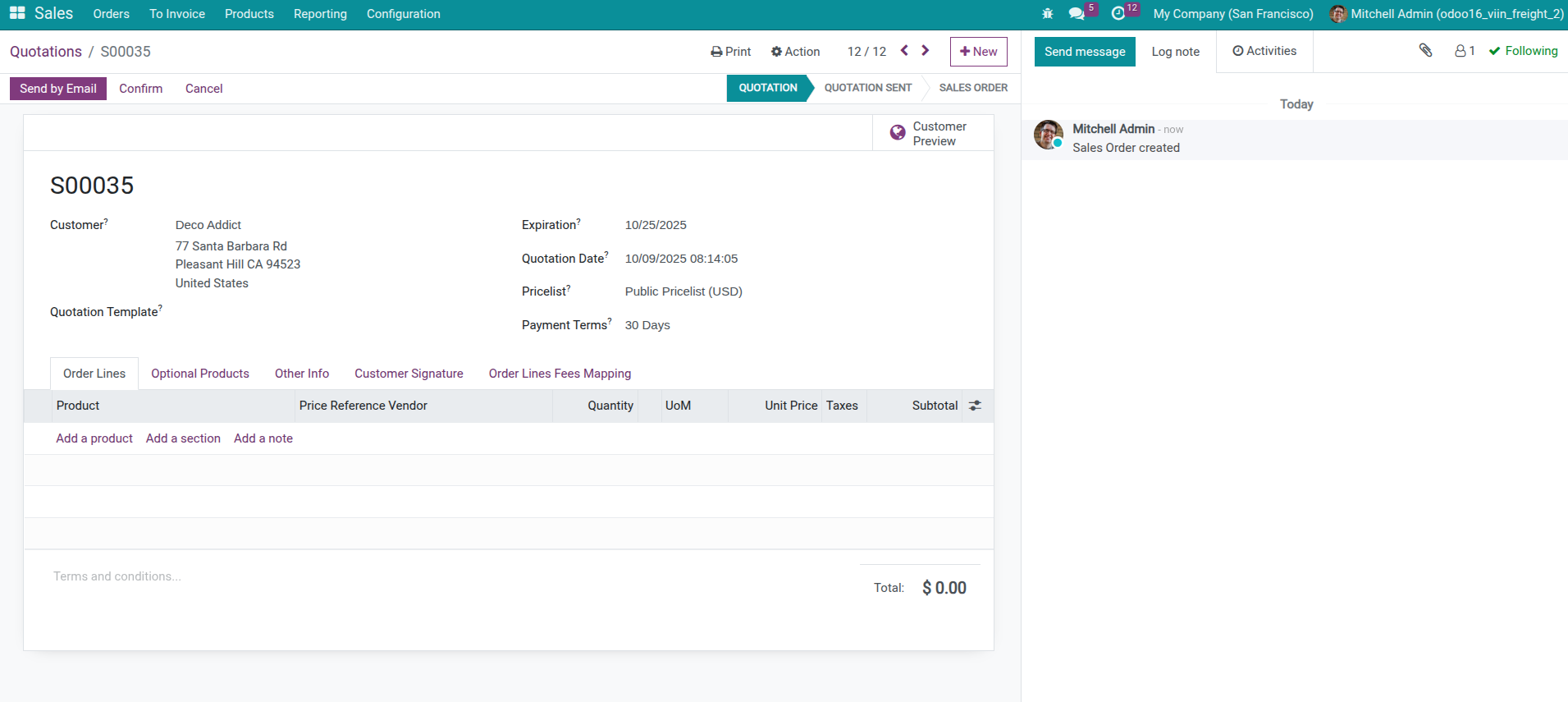
Trong mục International Trade, bật Incoterms
Chọn Incoterm mặc định nếu công ty sử dụng cố định
Incoterms trên báo giá
Trên form báo giá, tab Other Information, chọn Incoterm phù hợp
Thiết lập Payment Terms
Vào Accounting > Configuration > Payment Terms
Mẹo
Tạo các điều khoản thanh toán phổ biến (ví dụ 30% deposit, 70% sau ETD)
Gán Payment Term mặc định trên form khách hàng¶
Payment Terms sẽ xuất hiện trên báo giá/invoice
Thu thập yêu cầu khách hàng
Trước khi tạo báo giá, hãy hỏi rõ các thông tin:
Loại hàng hóa, trọng lượng, thể tích
Tuyến đường, Incoterm
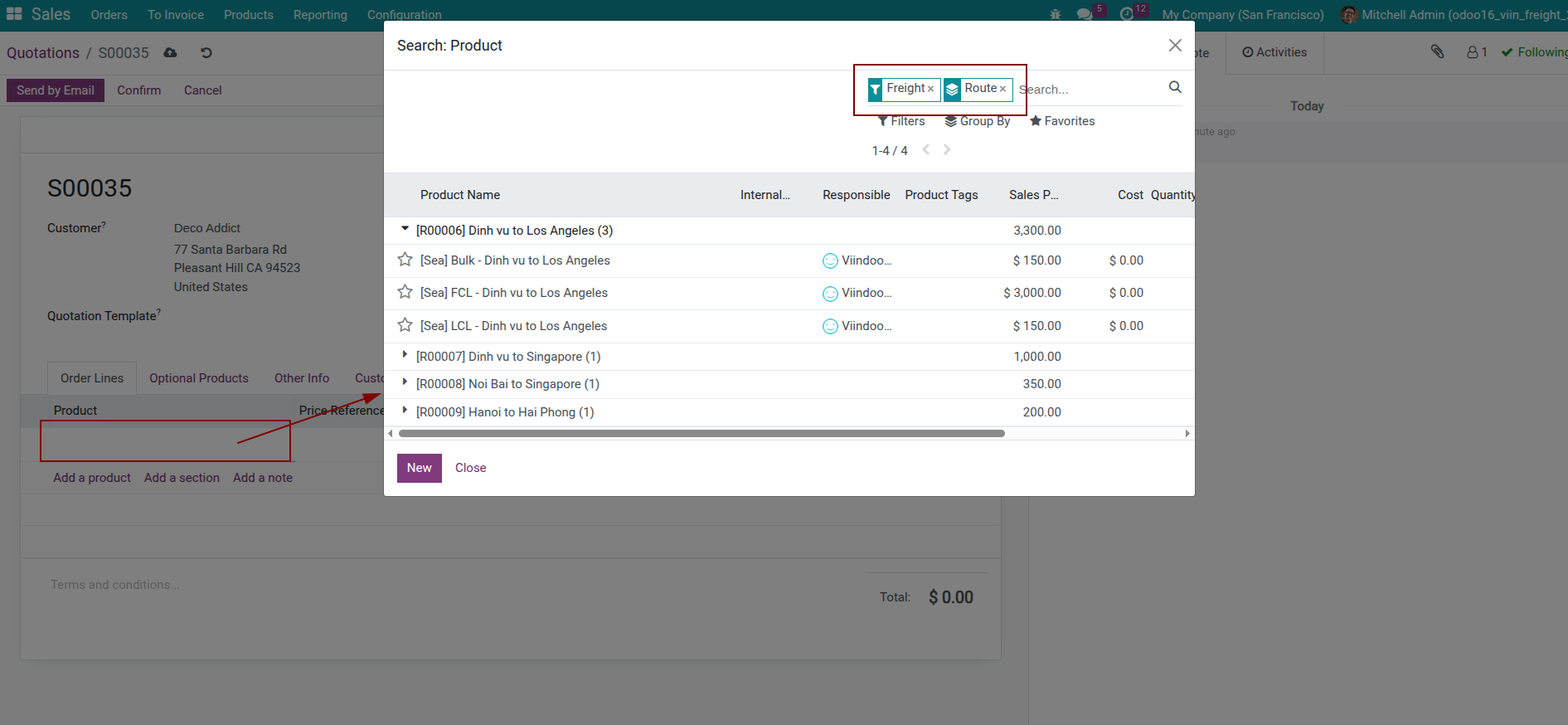
Dịch vụ bổ sung (công bố hàng nguy hiểm, kiểm dịch...)
Liên hệ nhà cung cấp
Ghi chú
Thu thập bảng giá mới nhất từ carrier/agent để đảm bảo offer chính xác.
So sánh nhiều nhà cung cấp¶
Tạo purchase quotation hoặc ghi chú giá trong hệ thống để dễ chọn
Ghi nhận hàng hóa đặc biệt
Nếu hàng yêu cầu chứng từ đặc biệt (MSDS, giấy phép...), ghi chú để phối hợp.
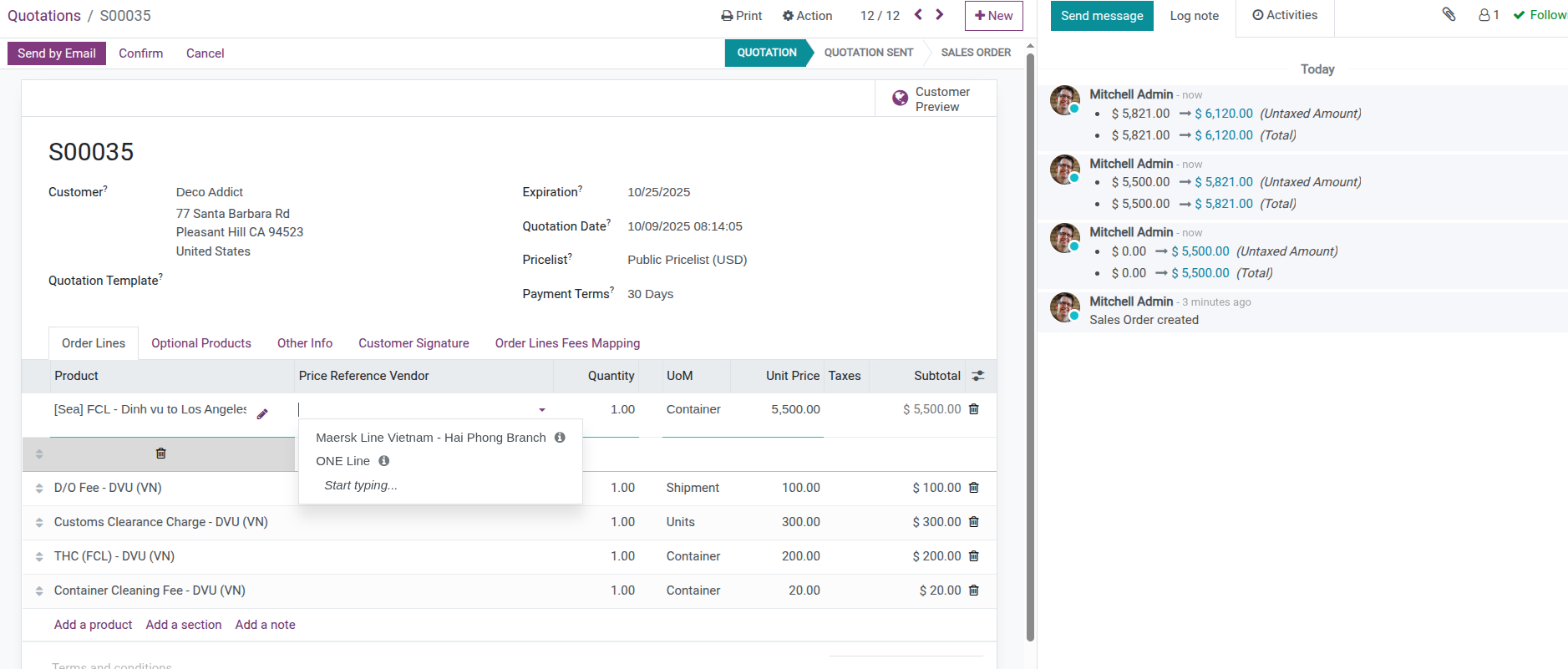
Sau khi chuẩn bị xong dữ liệu, bắt đầu tạo báo giá.
Bước 1: Tạo báo giá mới
Vào Sales > Orders > Quotations
Nhấn New
Chọn khách hàng
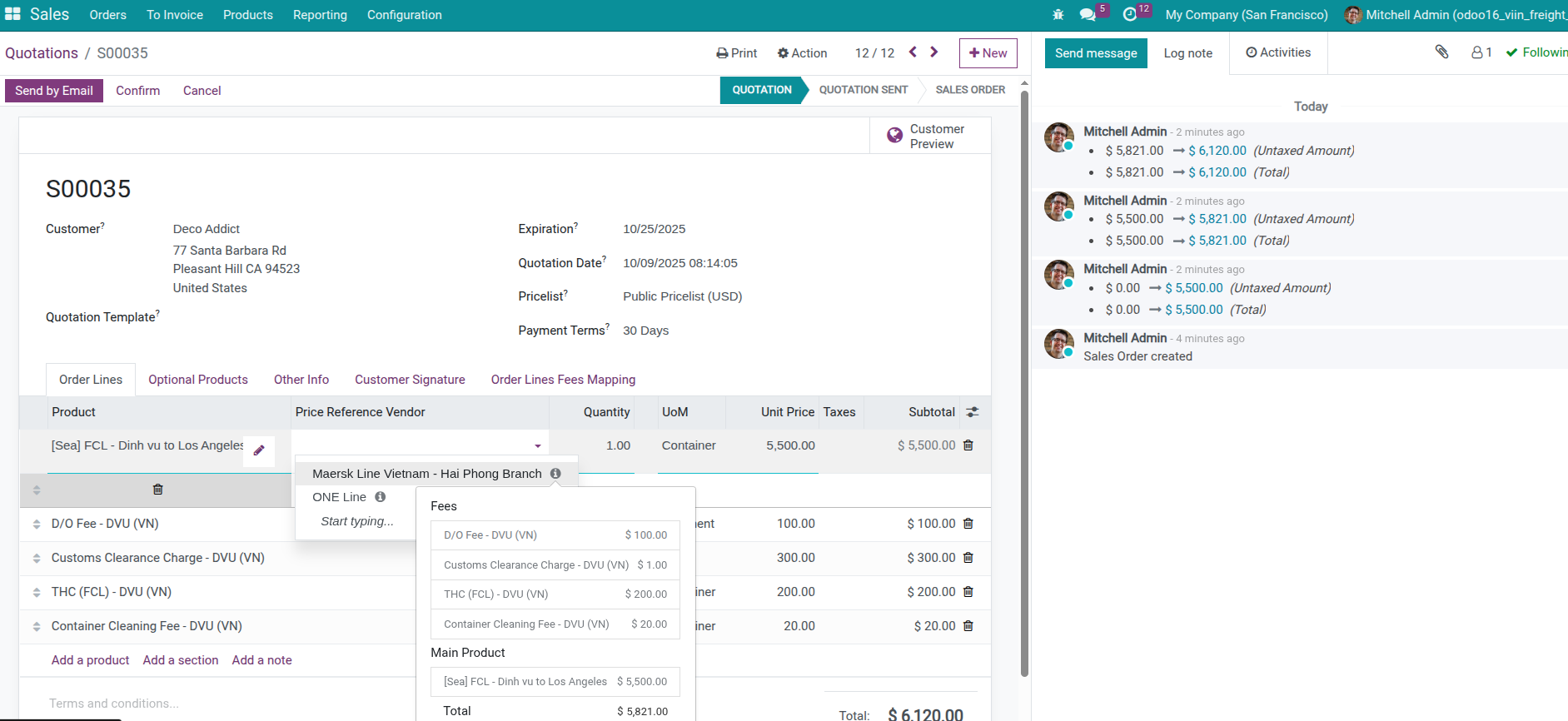
Hệ thống tự điền thông tin mặc định từ khách (payment term, pricelist...)
Ghi chú
Bước 2: Thêm dòng dịch vụ
Nhấn Add a line
Chọn sản phẩm freight/local charge/service
Điền số lượng, giá, thuế
Đánh dấu thu hộ (Mark On-Behalf) nếu cần
Thêm ghi chú cụ thể cho từng dòng nếu khách yêu cầu¶
So sánh giá nhà cung cấp
Dùng smart button Vendor Pricelists hoặc mở tab Purchase để xem giá mua
Điều chỉnh giá bán đảm bảo margin
Tính toán tổng quan
Kiểm tra tổng trước thuế, thuế và tổng thanh toán
Xem tab On-behalf để chắc chắn khoản thu hộ hiển thị đúng
Bước 3: Kiểm tra thông tin khác
Tab Other Information: chọn Incoterm, Route, Shipment Method
Tab Delivery: đặt chính sách giao hàng nếu có
Tab Optional Products: thêm upsell
Bước 4: Lưu và rà soát
Nhấn Save
Kiểm tra lần cuối, nhấn Preview để xem định dạng gửi khách
Ghi chú nội bộ
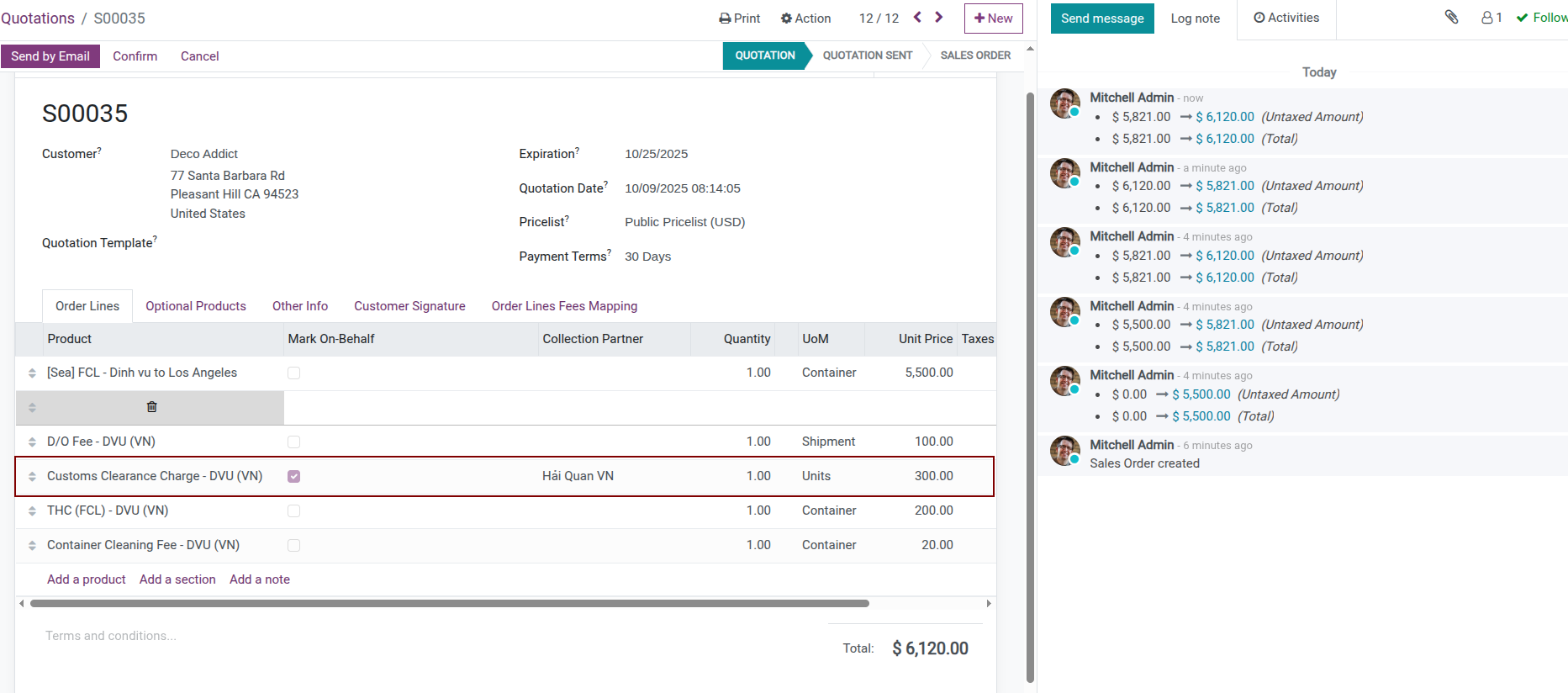
Đính kèm file
Xem thêm
Dùng biểu tượng ghim hoặc Documents để đính bảng giá nhà cung cấp, file kỹ thuật
Quản lý phiên bản¶
Nếu báo giá cần sửa nhiều lần, dùng chatter để log thay đổi hoặc Duplicate bản mới
Theo dõi trạng thái
Cột Status hiển thị Draft / Sent / Sales Order giúp team nắm tiến độ
Đảm bảo giá dịch vụ phù hợp với chi phí và lợi nhuận mong muốn
Các khoản thu hộ đã đánh dấu đúng
Thêm term & condition
Chuyển tới khu vực Terms and Conditions, điền các điều khoản quan trọng như:
Điều khoản thanh toán
Incoterms
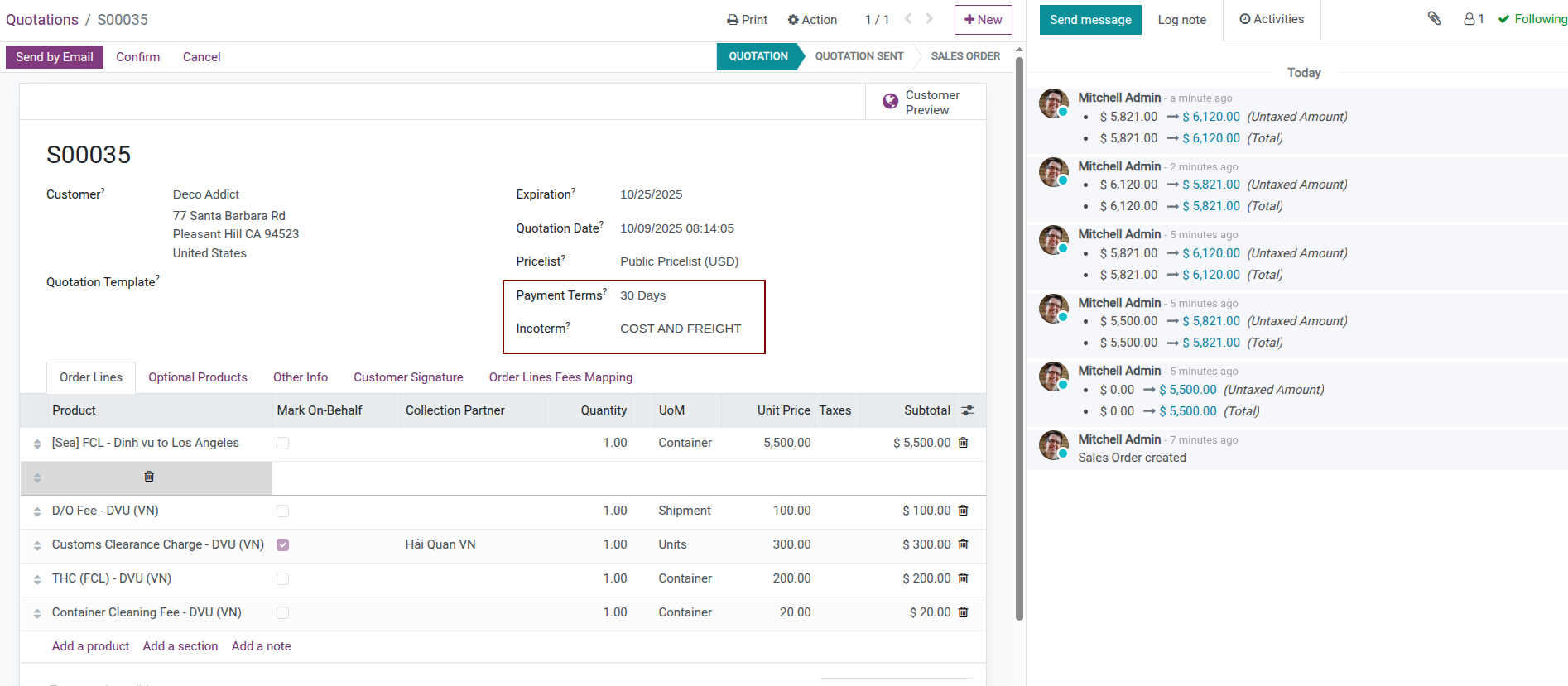
Thêm ghi chú nội bộ
Nếu có thông tin cần lưu ý nội bộ, ghi vào tab Other Information hoặc dùng ghi chú.
Xem thêm
Xem thêm: Send quotations
Gửi, duyệt và xuất hóa đơn¶
Sau khi soạn báo giá, hoàn tất chu trình giao tiếp và đẩy deal tiến tới doanh thu.
Gửi báo giá cho khách¶
Gửi via Email
Trên màn hình báo giá, nhấn Send by Email
Hệ thống mở form soạn email với nội dung mẫu
Rà và chỉnh email nếu cần
Nhấn Send
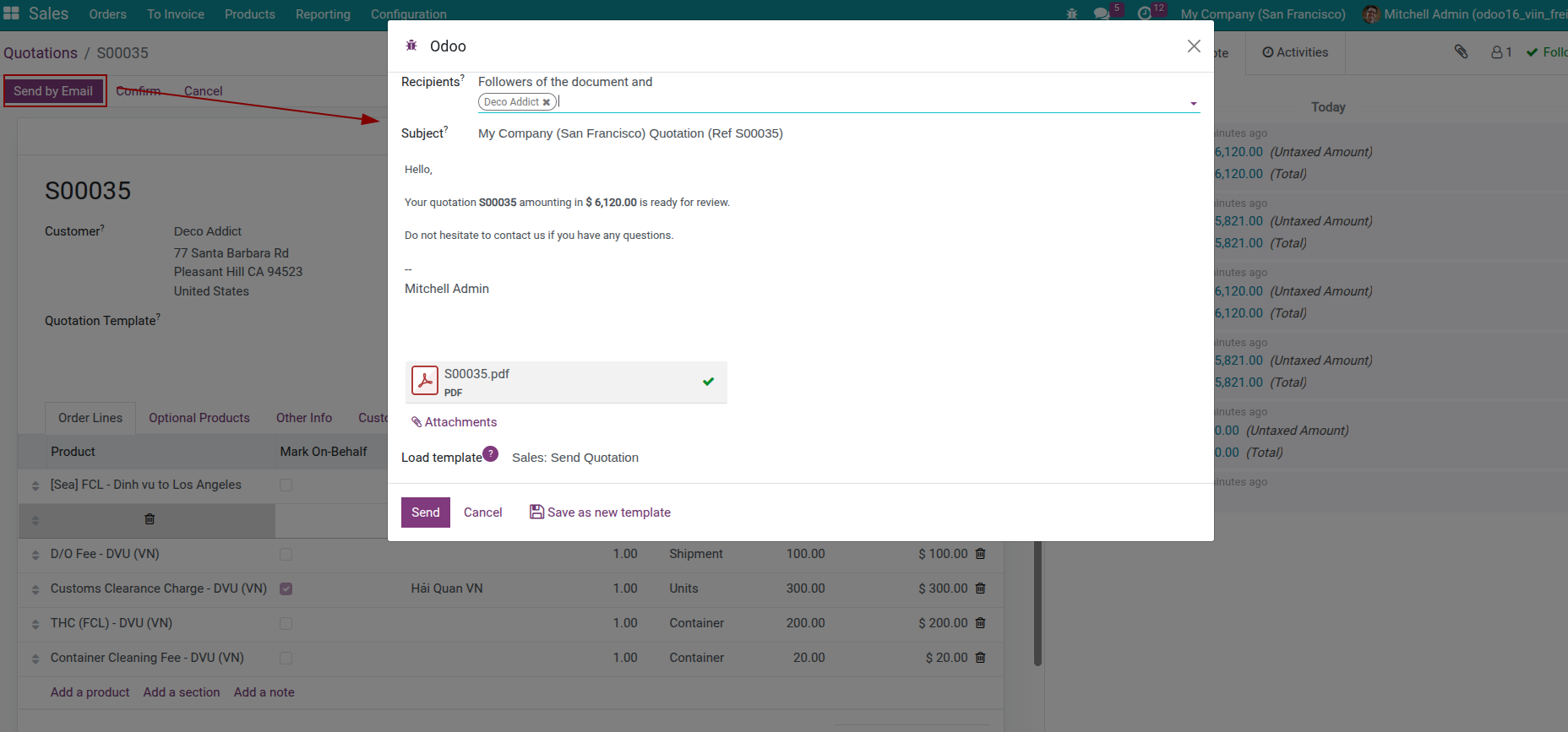
PDF báo giá tự đính kèm để khách xem/lưu.
In báo giá
Nếu cần bản giấy, nhấn Print > Quotation để xuất file.
Gửi qua Customer Portal
Nếu bật portal, khách có thể:
Xem báo giá trên trình duyệt
Chấp nhận trực tuyến
Ký điện tử
Thanh toán online nếu cấu hình
Theo dõi phản hồi khách¶
Sau khi gửi, hệ thống chuyển trạng thái sang Quotation Sent.
Kiểm tra email đã mở chưa
Nếu gửi qua hệ thống, có thể xem lịch sử giao tiếp để biết khách đã mở email chưa.
Xử lý phản hồi của khách
Khi khách cần chỉnh sửa:
Mở lại báo giá
Sửa dòng dịch vụ/giá
Lưu và gửi lại
Hệ thống tự lưu lịch sử mọi lần gửi.
Xác nhận báo giá và tiếp tục quy trình¶
Khi khách đồng ý, xác nhận báo giá thành Sales Order.
Xác nhận đơn
Trên báo giá, nhấn Confirm
Báo giá chuyển sang Sales Order
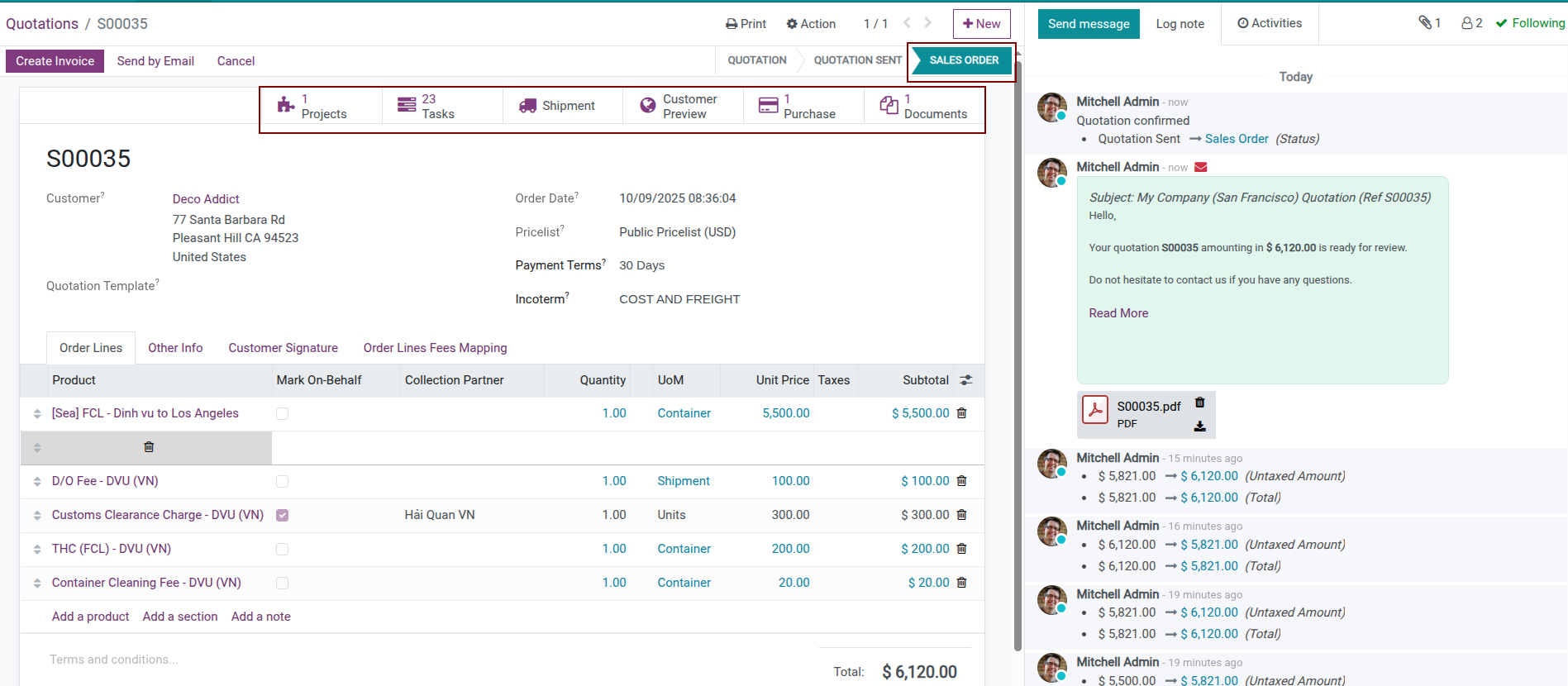
Khi xác nhận sẽ có gì
Khi confirm Sales Order, hệ thống tự:
Tạo Shipment từ các dòng freight
Tạo Project và task nếu đã cài module quản lý dự án
Tạo Purchase Order cho dịch vụ thuê ngoài nếu cấu hình
Từ đây có thể chuyển sang giai đoạn vận hành Shipment.
Xuất hóa đơn và ghi nhận thanh toán¶
Tạo Sales Invoice
Sau khi hoàn thành dịch vụ hoặc theo điều khoản thanh toán:
Mở Sales Order
Nhấn Create Invoice
Chọn phương thức invoice phù hợp
Xác nhận và gửi invoice cho khách
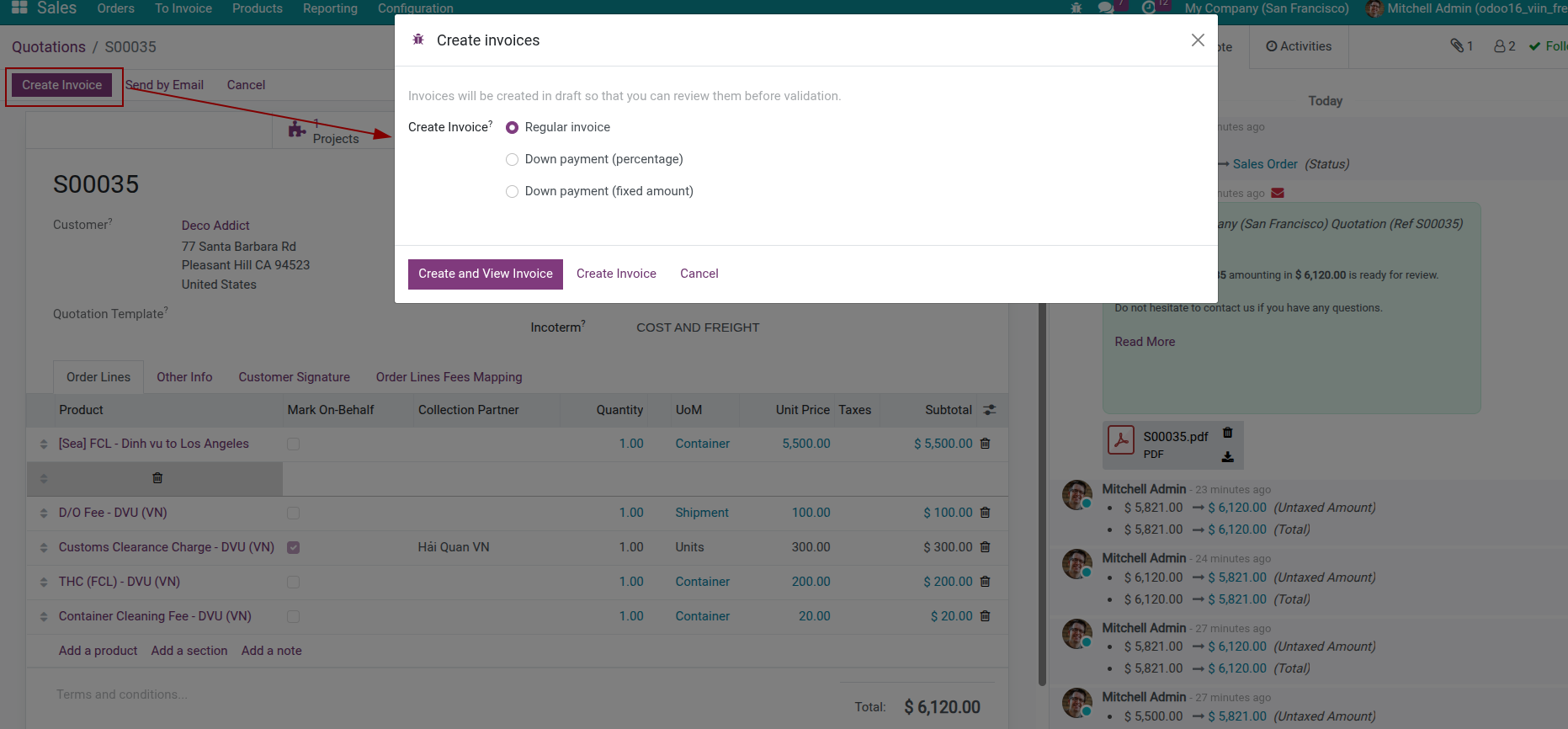
Các dòng đánh dấu thu hộ/chi hộ sẽ không hiển thị trên invoice.
Ghi nhận thanh toán
Khi nhận tiền:
Mở invoice cần thu
Nhấn Register Payment
Điền thông tin thanh toán và xác nhận
Tình huống đặc biệt & bảo trì¶
Xử lý các trường hợp vận hành bất thường và cập nhật dữ liệu giá theo thị trường.
Tạo báo giá sau khi đã nhận hàng¶
Đôi khi doanh nghiệp đã nhận hàng và triển khai vận chuyển trước khi có báo giá chính thức. Ví dụ:
Khách thân thiết gửi hàng trước, chốt giá sau
Hàng gấp cần vận chuyển ngay
Chưa xác định chính xác chi phí trước khi nhận hàng
Cách xử lý
Tạo Shipment ngay khi nhận hàng
Bắt đầu thao tác vận hành
Khi biết chi phí, tạo báo giá cho khách
Liên kết báo giá với Shipment đã tạo
Hai cách tạo báo giá & liên kết Shipment
Cách 1: Tạo báo giá tự động từ Shipment
Mở Shipment đã tạo
Nhấn Create Quotation
Hệ thống tạo báo giá dựa dữ liệu Shipment
Rà và chỉnh giá bán
Gửi khách
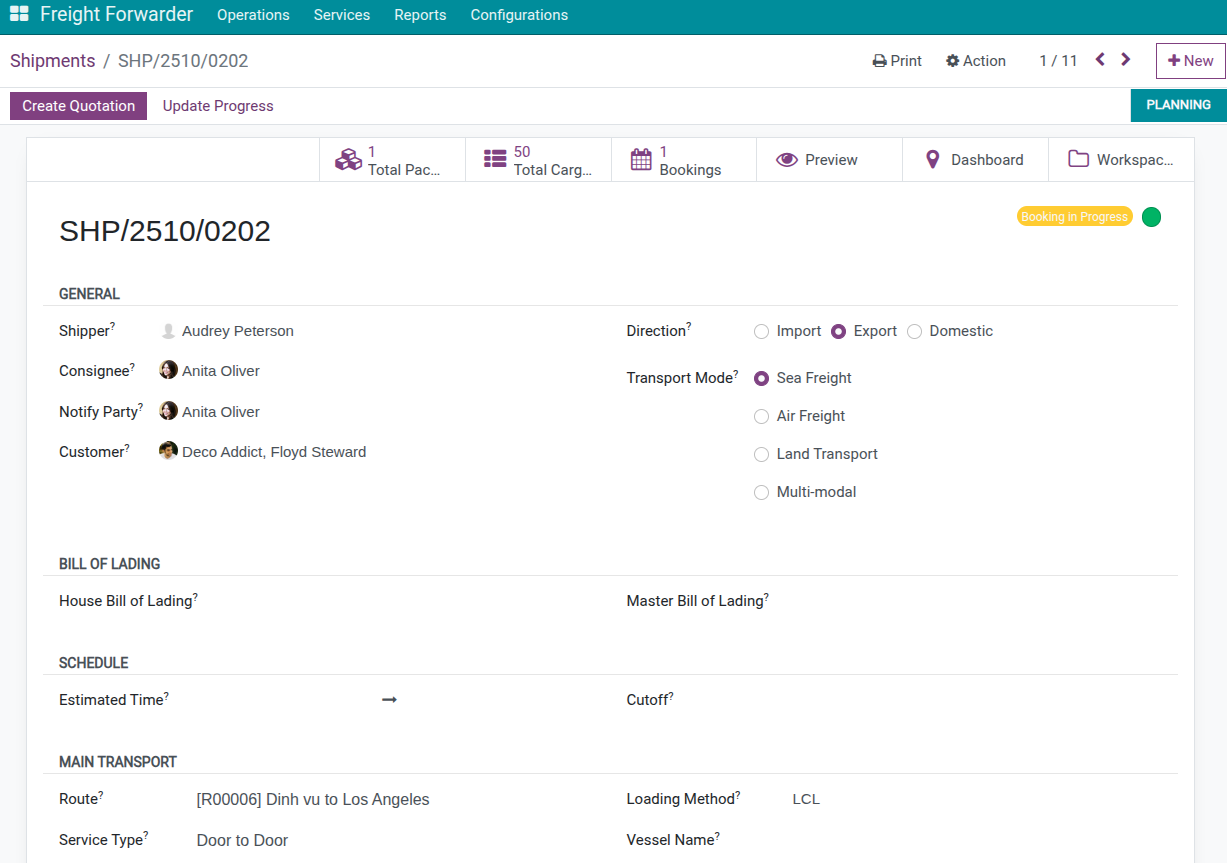
Cách 2: Tạo báo giá độc lập rồi liên kết
Tạo báo giá mới như bình thường
Trong tab Other Information, phần Transport Information
Chọn Shipment đã có
Hệ thống sẽ cảnh báo nếu thông tin không khớp
Điều chỉnh phù hợp rồi gửi khách
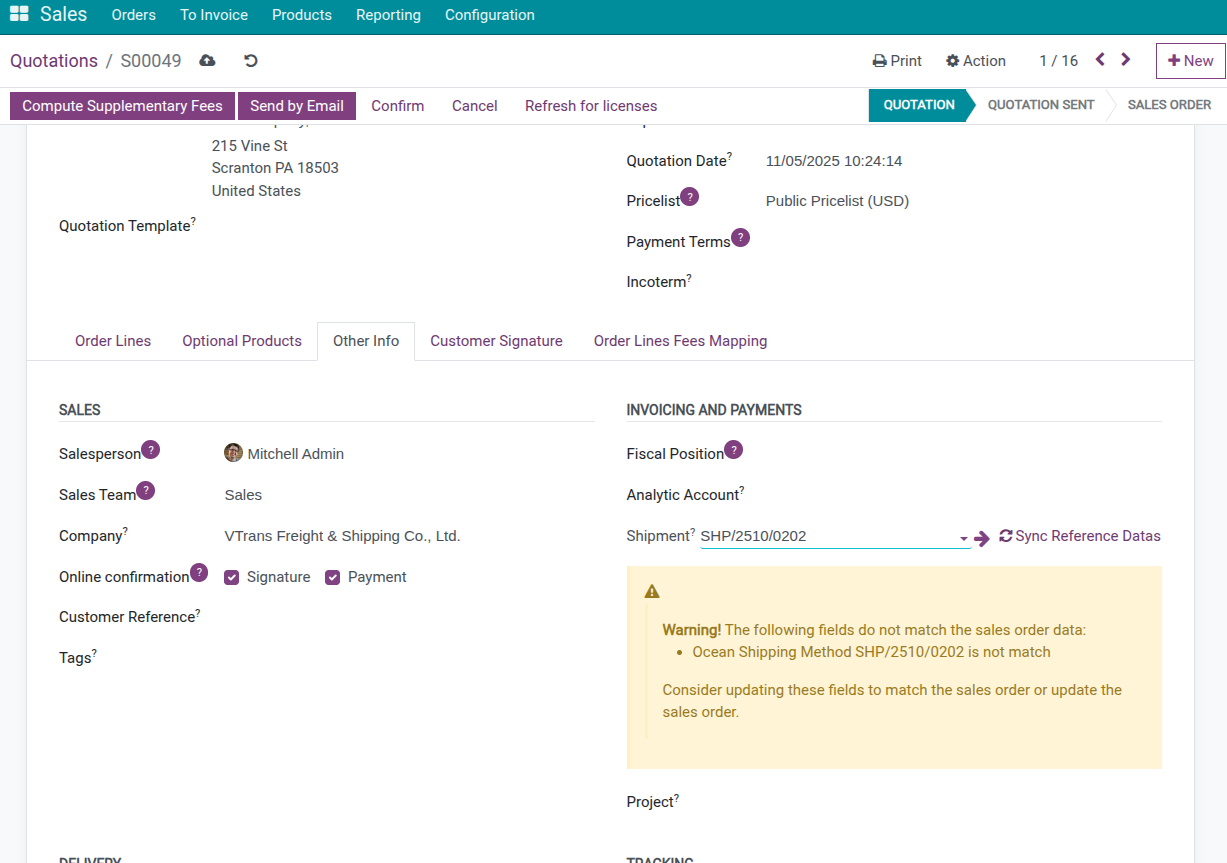
Quan trọng
Khi confirm báo giá trong trường hợp này, hệ thống không tạo Shipment mới mà liên kết với Shipment sẵn có.
Dùng pricelist khác nhau cho từng khách¶
Các khách có thể nhận pricelist khác tuỳ:
Sản lượng cam kết
Quan hệ lâu dài
Loại dịch vụ thường dùng
Thiết lập pricelist riêng
Tạo nhiều pricelist với tên mô tả rõ ràng
Đặt rule giá phù hợp cho từng pricelist
Gán pricelist cho khách trên form khách hàng
Khi tạo báo giá, hệ thống tự áp dụng pricelist của khách.
Xử lý khi giá supplier thay đổi¶
Giá nhà cung cấp biến động, để giá bán luôn chính xác:
Cập nhật giá supplier định kỳ
Mở sản phẩm cần cập nhật
Tab Purchase
Sửa giá trong danh sách supplier
Hoặc thêm dòng mới có ngày hiệu lực
Hệ thống sẽ chọn giá phù hợp với ngày tạo báo giá.
Thêm mức giá theo số lượng
Nếu supplier báo giá theo sản lượng, thêm nhiều dòng với min_qty khác nhau để hệ thống tự chọn giá đúng.
Câu hỏi thường gặp¶
Có sửa cấu hình sau khi dùng không?
Có! Đa phần cấu hình vẫn sửa được:
Thoải mái chỉnh: Shipping Method, Stage, Cargo Template
Cẩn trọng: Route (khi đã dùng cho nhiều Shipment)
Không ảnh hưởng Shipment cũ: Cargo Input Mode chỉ áp dụng cho Shipment tạo mới
Có xóa cấu hình đã dùng được không?
Tuỳ loại:
Route/Port: hệ thống báo lỗi nếu đang được dùng - an toàn
Shipping Method: xóa được nhưng Shipment cũ sẽ mất thông tin này
Stage: Shipment đang ở stage đó sẽ hiển thị sai
Khuyến nghị: nên Archive thay vì xóa để giữ dữ liệu cũ.
Ai dùng Route và Shipping Method? Dùng lúc nào?
- Người dùng:
Nhân viên Operations (Ops/Docs)
Customer Service
- Khi dùng:
Khi tạo Shipment mới (từ Sales Order hoặc tạo trực tiếp)
Khi thay đổi kế hoạch vận chuyển (ví dụ chuyển LCL sang FCL)
- Ở đâu:
Form Shipment - chọn Route & Shipping Method
Form Route Leg (nếu Shipment nhiều leg)
- Nếu nhân viên hay chọn sai?
Training: hướng dẫn phân biệt FCL/LCL, Door-to-Door/Port-to-Port...
Tạo product template: mỗi dịch vụ (FCL, LCL...) là sản phẩm riêng với route/method preset
Phân quyền: chỉ Manager được tạo/sửa route
Có import hàng loạt Route/Port không?
Có! Dùng tính năng Import của Odoo:
Tạo 1 bản ghi mẫu
Export ra Excel
Điền dữ liệu số lượng lớn
Import lại
Xem thêm
Bài viết liên quan